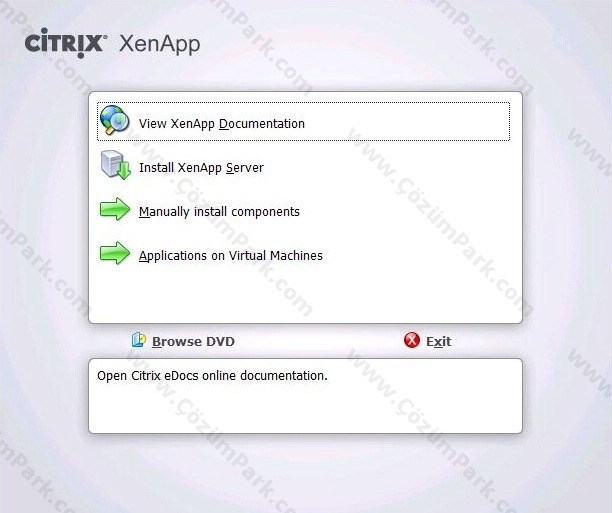Citrix ürünlerini ister deneme amaçlı kuralım, ister eğitim amaçlı kuralım istersek gerçek ortam içine kuralım. Eğer Citrix ürünlerinden herhangi bir tanesini kuracaksak Citrix License Server, ortamımız içinde mutlaka olmalıdır ve lisansları yüklenmelidir. Bu sebepten ötürü Citrix FlexCast Mimarisini kurulum aşamasında işlemlere ilk olarak License Server Kurulumuyla başlıyoruz. Eğer License Serverimiz ortamımızda olmazsa Citrix ürünlerimizi ne kadar sağlıklı kurarsak-kuralım citrix ürünlerimiz çalışmayacaktır.
License Server Kurulumu için Windows Server 2008 R2 SP1 işletim sistemine sahip, domain ortamına üye durumda bulunan sunucuyu seçiyorum.
Not : Bu sunucu aynı zamanda Citrix Wen Interface Sunucusu olarak görevlendirilecektir.
Sunucuma Citrix Xenapp 6.5 kurulum dosyasını takıyorum ve Install XenAPP Server bölümüyle devam ediyorum.
Citrix XenApp Server Role Manager sihirbazında Add Server Roles sekmesini seçiyorum.
Citrix XenAPP Server Roles sihirbazı içince yapımıza uygun XenApp edition (sürümü) seçiyorum. Benim yapım içinde Platinum Edition seçili durumdadır.
|
Feature |
Advanced |
Enterprise |
Platinum |
|
Hosted application delivery and presentation virtualization |
Yes |
Yes |
Yes |
|
Application streaming |
Yes ¹ ² |
Yes ² |
Yes ² |
|
EasyCall voice services |
Yes ¹ |
Yes ¹ |
Yes |
|
Workflow Studio orchestration |
Yes ³ |
Yes ³ |
Yes ³ |
|
XenServer virtualization platform |
Yes ³ |
Yes ³ |
Yes ³ |
|
Enterprise Management (Includes Resource Manager, Installation Manager, CPU/Memory Optimization, Health Assistant, XenApp Provider and Management Pack) |
Yes |
Yes |
|
|
Load testing services |
Yes ³ |
Yes ³ |
|
|
Profile management |
Yes ³ |
Yes ³ |
|
|
Provisioning services |
Yes ³ |
||
|
SmartAuditor |
Yes |
||
|
Branch optimization * |
Yes |
||
|
Application performance monitoring |
Yes |
||
|
Secure application access * |
Yes |
||
|
Single sign-on |
Yes ² |
Sürümler arasındaki farkı analiz etmek için XenApp Product Editions adresini ziyaret edebilirsiniz.
Lisans sözleşmesini onaylıyoruz ve devam ediyoruz.
Choose XenApp roles bölümünde License server kutusunu işaretliyoruz ve devam ediyoruz.
Lisans server kurulumu başarılı bir şekilde tamamlandı.
Citrix XenApp Server Role Manager sihirbazı lisans serverimizin kurulduğunu fakat yapılandırılmadığının bilgisini vermektedir. Configure bölümüne tıklıyoruz ve lisans sunucumuzu yapılandırıyoruz.
License Server varsayılan port numarası 27000’dir ve değişiklik yapmıyoruz. Citrix ürünlerimiz bu port üzerinden lisans sunucumuza erişim gerçekleştireceklerdir. Eğer bu port numarasını değiştirirsek, Citrix Lisans sunucumuzun hizmet ettiği diğer Citrix ürünlerinden bu port numarasını düzenlememiz gerekecektir.
Bizler Lisans sunucumuz üzerinden lisans sunucumuzu yapılandırmak ve kontrol etmek için 8082portunu kullanacağız. Bu port varsayılan değer olup isteğe bağlı olarak değiştirebiliriz.
Lisans Sunucumuzu yönetecek olan admin ‘in parolasını belirliyoruz.
Kurulum ve Yapılandırmamızı tamamlamış oluyoruz.
XenApp 6.5 kurulum dosyasıyla kurmuş olduğumuz lisans serverimizin versiyonu 7.6.0.11011’ dir.
Lisans sunucumuz üzerinde http://localhost:8082 adresi üzerinden Lisans server yönetim ekranına bağlanıyoruz. İlk bağlantı sadece görüntüleme olduğu için bizlere kullanıcı adı ve parolamızı sormuyor. Bu bölümde mevcut lisanslarımız görülmektedir ki yüklü bir lisansımız olmadığı için boş görülmektedir. Sağ üst bölümde yer alan administrator paneli üzerinden lisanslarımızı yüklüyoruz.
Yapılandırma ekranında girmiş olduğumuz admin parolası bizlerden istenmektedir.
Administrator paneli üzerinde Vendor Daemon Configuration bölümüne giriyoruz ve Import License kutusunu tıklıyoruz.
Citrix firmasından temin ettiğimiz lisans dosyasını browse bölümüyle gösteriyoruz ve Omport License butonuna basıyoruz.
Lisanslarımız başarılı bir şekilde yüklenmiş durumdadır.
Yüklemiş olduğumuz Lisanslarımızı License Administration Console üzerinden kontrol edebiliriz.